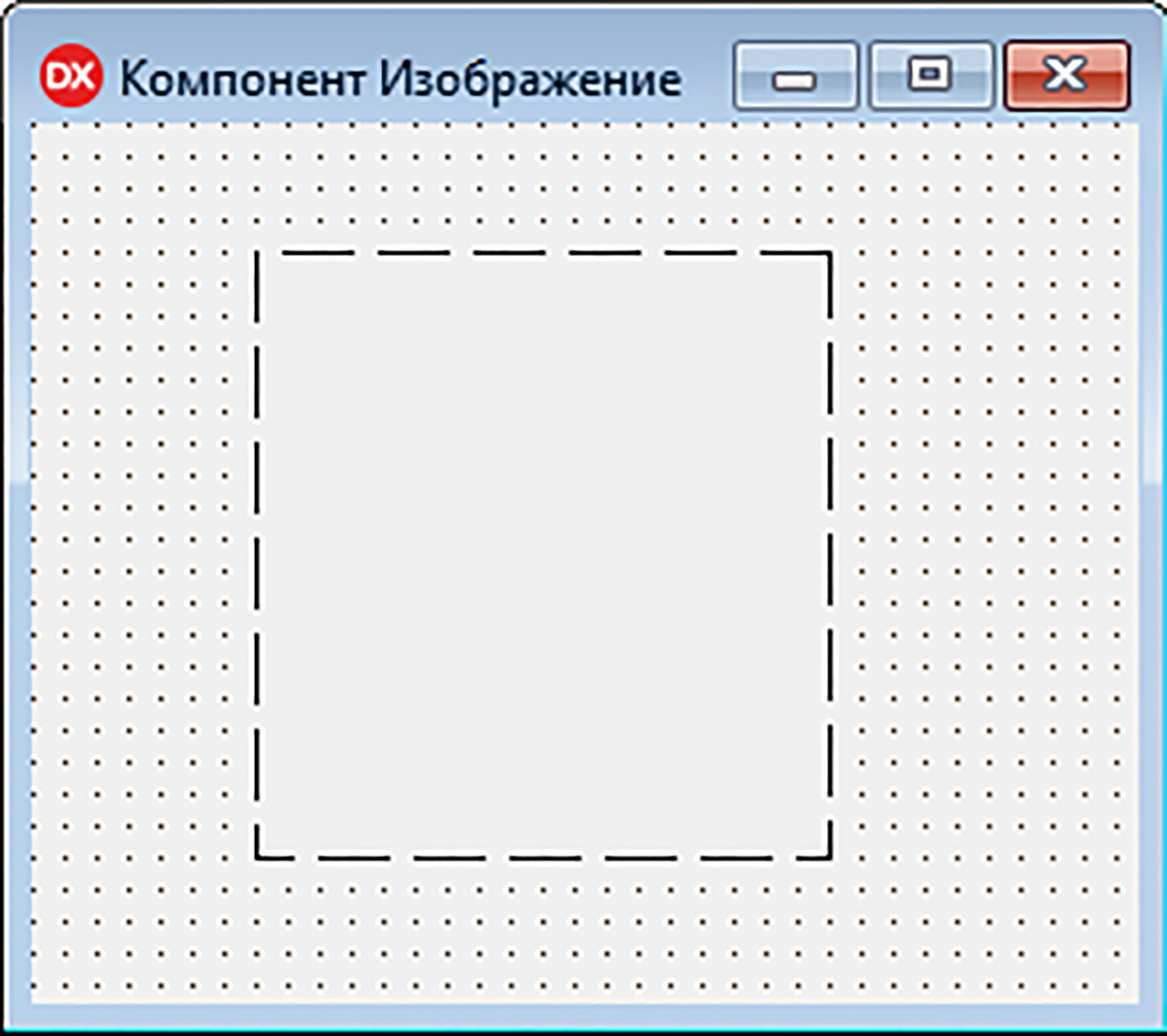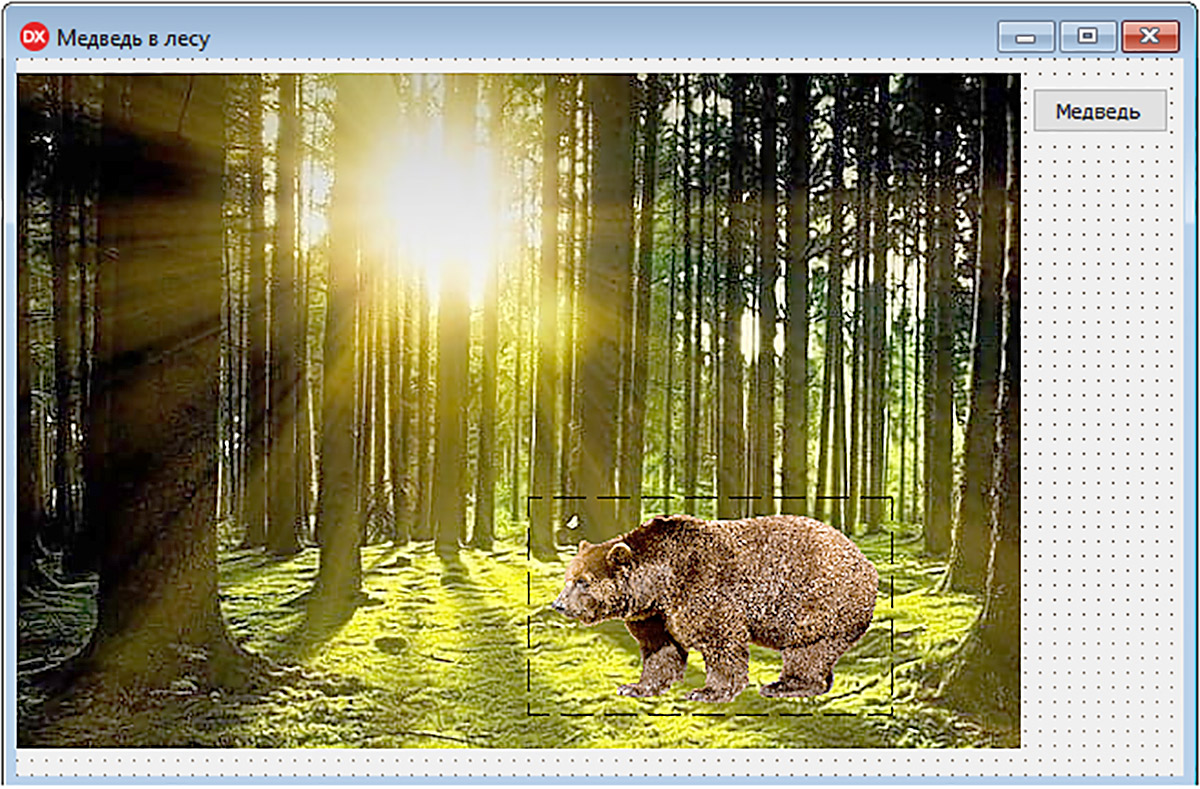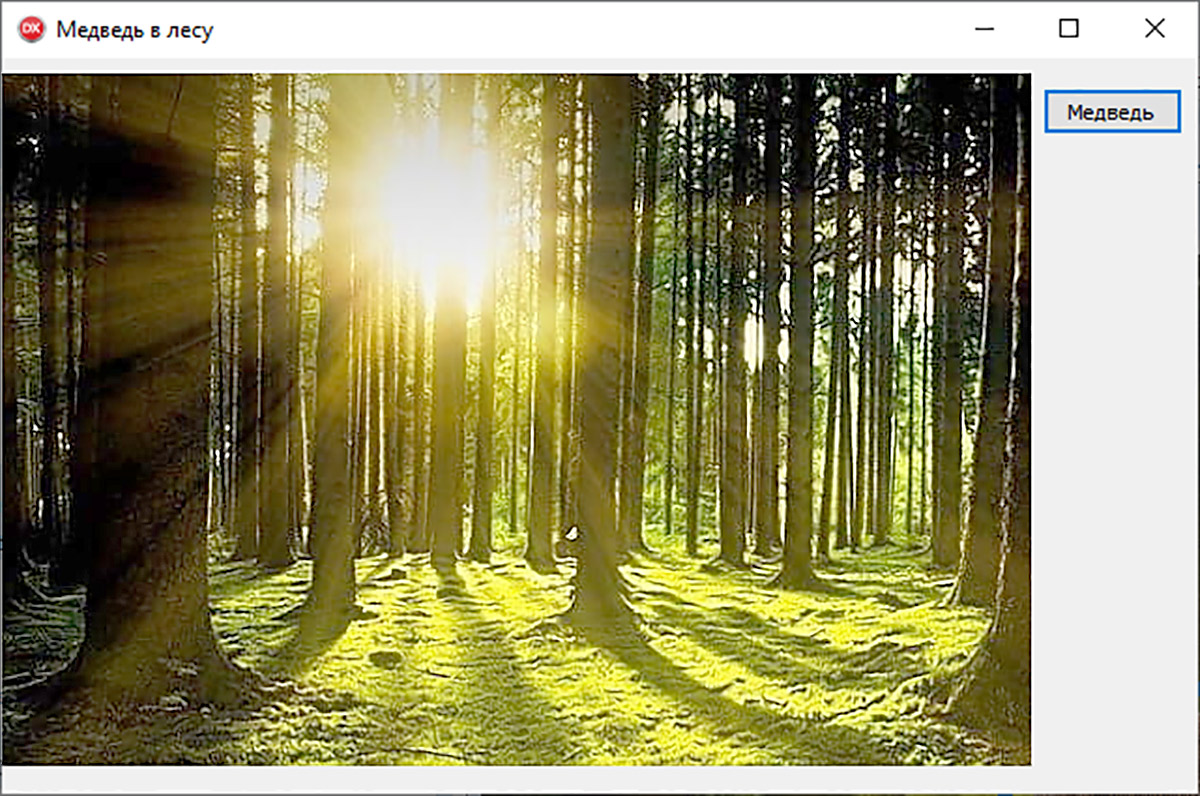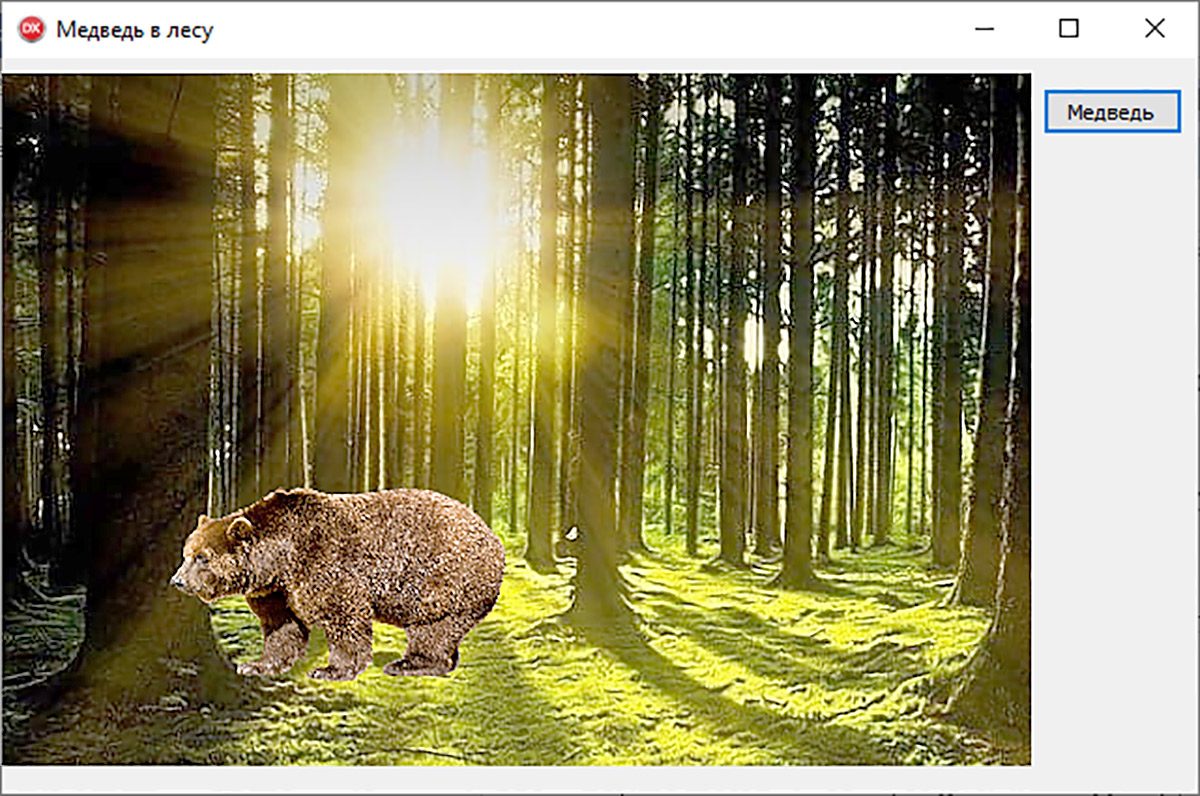§ 4. Элементы кіравання для работы з графікай
§ 4.1. Элементы кіравання для работы з графікай
|
Пры стварэнні дадатку нярэдка ўзнікае неабходнасць упрыгожыць яго графічным відарысам. У гэтым выпадку можна выкарыстаць кампанент Image (відарыс). На панэлі кампанентаў Additional кампанент відарыс паказаны ў выглядзе Некаторыя ўласцівасці кампанента Image прыведзены ў табліцы (прыклад 4.2). Выкарыстоўваючы ўласцівасць Picture, можна выбраць і загрузіць відарыс на этапе праектавання дадатку. Відарыс можа быць выбраны ў акне рэдактара відарысаў (кнопка Кампанент падтрымлівае ўстаўку малюнкаў у фарматах JPEG, PNG, BMP. Калі патрабуецца апрацоўка відарыса (любыя змяненні малюнка), то малюнак павінен быць захаваны ў фармаце BMP. Для малюнкаў фармату PNG з празрыстым фонам пры загрузцы захоўваецца празрыстасць. Уласцівасць Picture кампанента Image валодае метадамі LoadFromFile і SaveToFile, якія выкарыстоўваюцца для загрузкі і захавання відарыса. Метад LoadFromFile можа быць выкарыстаны для загрузкі відарыса пры адкрыцці дадатку. У гэтым выпадку файл з малюнкам павінен знаходзіцца ў папцы праекта (ці неабходна прапісаць поўны шлях да файла). Прыклад 4.3. Стварыць праект, у якім змясціць фонавы відарыс на форме. Пры націсканні на кнопку па-над фонавым відарысам павінен з'явіцца іншы відарыс. Этапы выканання задання
|
Прыклад 4.1. Кампанент Image (відарыс) на форме: Прыклад 4.2. Некаторыя ўласцівасці кампанента Image (відарыс).
Прыклад 4.3. Форма на этапе канструявання: Апрацоўшчык падзеі OnClick для Button1.
Дадатак у час работы: Да націскання на кнопку: Пасля націскання на кнопку: Паколькі гарызантальнае становішча мядзведзя задаецца выпадковым чынам, то пры кожным націсканні на кнопку мядзведзь будзе прарысаваны ў новым месцы. |